Word for Mac 2011 如何进行简体字.繁体字转换?
Mac OS X 自带简体字、繁体字转换功能接口,供给各个软件使用,一般而言该功能都是在屏幕顶部菜单栏中软件名称下拉菜单中的。
Word for Mac 2011 做简繁转换的操作方法
第 1 步
选定 Word for Mac 2011 文档中文字。
第 2 步
点击屏幕顶部菜单栏中 Word — 服务 — 将文本转换为繁体中文。
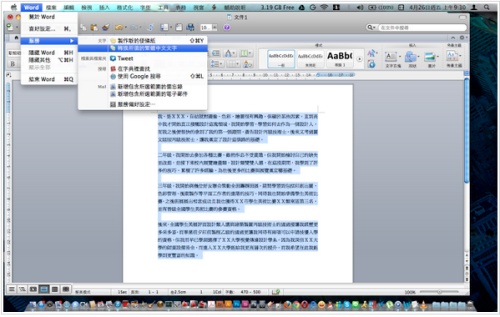
注:
「将文本转换为繁体中文」的快捷键 command + control + shift + C ;
「将文本转换为简体中文」的快捷键 command + option +control + shift + C 。
如果这个位置找不到该功能,可能是软件版本跟 Mac OS X 本身的接口兼容性出现问题,而导致找不到该功能入口了。此时,可以使用以下方法来解决:
如果需转换的文字不多,可以直接把文字复制到「文本编辑」软件中进行转换。
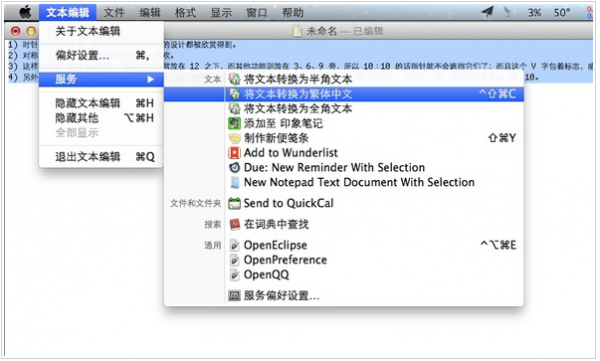
如果文档篇幅很长,需要整篇转换,则可以先把文档另存为一个 rtf 文档,再用系统自带的「文本编辑」软件打开此文档,之后进行简繁转换操作,完成后保存。此时再用 Word for Mac 2011 打开这个 rtf 文档,另存一份 doc 格式的文档出来就可以了。
栏 目:office激活
本文标题:Word for Mac 2011 如何进行简体字.繁体字转换?
本文地址:https://fushidao.cc/wangzhanyunying/10122.html
您可能感兴趣的文章
- 08-04Win10 Office2013怎么激活?激活技巧分享
- 08-04Office 365激活码有哪些?Office 365产品秘钥分享
- 08-04Office2019怎么更新?Office2019更新方法简述
- 08-04Office2019怎么更改语言显示?Office2019语言显示更改教程
- 08-04office2013怎么激活?Office2013激活步骤
- 08-04Office2010产品密钥有哪些?2020最新的Office2010产品密钥激活码
- 08-04Office2019和365的区别是什么?Office2019和365的区别比较
- 08-04可以同时安装Office2019和Office2010吗?
- 08-04Office 2010和Office 2016都有哪些区别?
- 08-03Win7 Office2007自动配置安装解决方法详解


阅读排行
- 1Win10 Office2013怎么激活?激活技巧分享
- 2Office 365激活码有哪些?Office 365产品秘钥分享
- 3Office2019怎么更新?Office2019更新方法简述
- 4Office2019怎么更改语言显示?Office2019语言显示更改教程
- 5office2013怎么激活?Office2013激活步骤
- 6Office2010产品密钥有哪些?2020最新的Office2010产品密钥激活码
- 7Office2019和365的区别是什么?Office2019和365的区别比较
- 8可以同时安装Office2019和Office2010吗?
- 9Office 2010和Office 2016都有哪些区别?
- 10Win7 Office2007自动配置安装解决方法详解
推荐教程
- 11-30正版office2021永久激活密钥
- 11-25怎么激活office2019最新版?office 2019激活秘钥+激活工具推荐
- 11-22office怎么免费永久激活 office产品密钥永久激活码
- 11-25office2010 产品密钥 永久密钥最新分享
- 07-012025最新office2010永久激活码免费分享,附office 2010激活工具
- 11-30全新 Office 2013 激活密钥 Office 2013 激活工具推荐
- 11-22Office2016激活密钥专业增强版(神Key)Office2016永久激活密钥[202
- 11-25正版 office 产品密钥 office 密钥 office2019 永久激活
- 11-22office2020破解版(附永久密钥) 免费完整版
- 07-01怎么免费获取2025最新office2016专业增强版永久激活密钥/序列号






